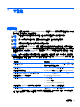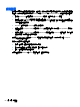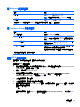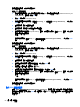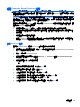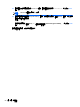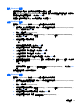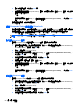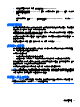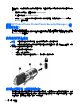HP Notebook Reference Guide-Windows Vista and Windows 7
當電腦重新啟動時,您的變更便會生效。
變更 BIOS 管理員密碼
1. 開啟或重新啟動電腦,然後在螢幕底部顯示「按下 esc 鍵以開啟啟動功能表 (Press the esc key for
Startup Menu)」訊息時,按下 esc 鍵。
2. 按下 f10 鍵以進入 Computer Setup。
3. 使用指標裝置或方向鍵選取「安全性 (Security)」>「變更密碼 (Change Password)」,然後按下
enter 鍵。
4. 出現提示時,輸入您目前的密碼。
5. 出現提示時,再次輸入您的新密碼以進行確認。
6. 如果要儲存變更並離開 Computer Setup,請按一下螢幕左下角的「儲存 (Save)」圖示,然後依照
畫面上的指示繼續執行。
- 或 -
使用方向鍵選取「檔案 (File)」>「儲存變更並離開 (Save Changes and Exit)」,然後按下 enter
鍵。
當電腦重新啟動時,您的變更便會生效。
刪除 BIOS 管理員密碼
1. 開啟或重新啟動電腦,然後在螢幕底部顯示「按下 esc 鍵以開啟啟動功能表 (Press the esc key for
Startup Menu)」訊息時,按下 esc 鍵。
2. 按下 f10 鍵以進入 Computer Setup。
3. 使用指標裝置或方向鍵選取「安全性 (Security)」>「變更密碼 (Change Password)」,然後按下
enter 鍵。
4.
出現提示時,輸入您目前的密碼。
5. 出現新密碼的提示時,讓欄位保留空白,然後按下 enter 鍵。
6. 閱讀警告。若要繼續,請選取「是 (YES)」。
7. 出現再次輸入新密碼的提示時,讓欄位保留空白,然後按下 enter 鍵。
8. 如果要儲存變更並離開 Computer Setup,請按一下螢幕左下角的「儲存 (Save)」圖示,然後依照
畫面上的指示繼續執行。
- 或 -
使用方向鍵選取「檔案 (File)」>「儲存變更並離開 (Save Changes and Exit)」,然後按下 enter
鍵。
當電腦重新啟動時,您的變更便會生效。
輸入 BIOS 管理員密碼
出現「BIOS 管理員密碼 (BIOS administrator password)」提示時,輸入您的密碼(使用您用於設定
密碼的同一種按鍵),然後按下 enter 鍵。若連續 3 次輸入 BIOS 管理員密碼失敗,您必須重新啟動電
腦並再試一次。
54
第 7 章 安全性